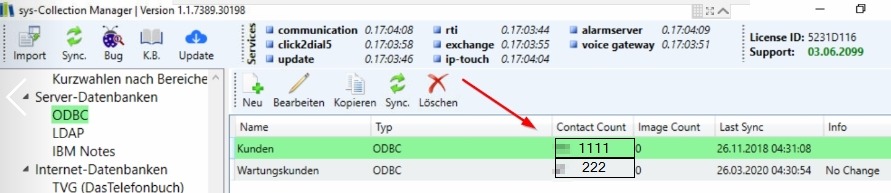Artikel durchsuchen
ODBC Datenbank
ODBC Datenquellen Administrator
Bevor Sie eine ODBC Datenbank einbinden können, muss eine ODBC Verbindung bestehen.
Dazu den ODBC Datenquellen Administrator (64-Bit)ausführen und eine Datenbank verbinden.
- Hinzufügen einer Datenbankquelle:
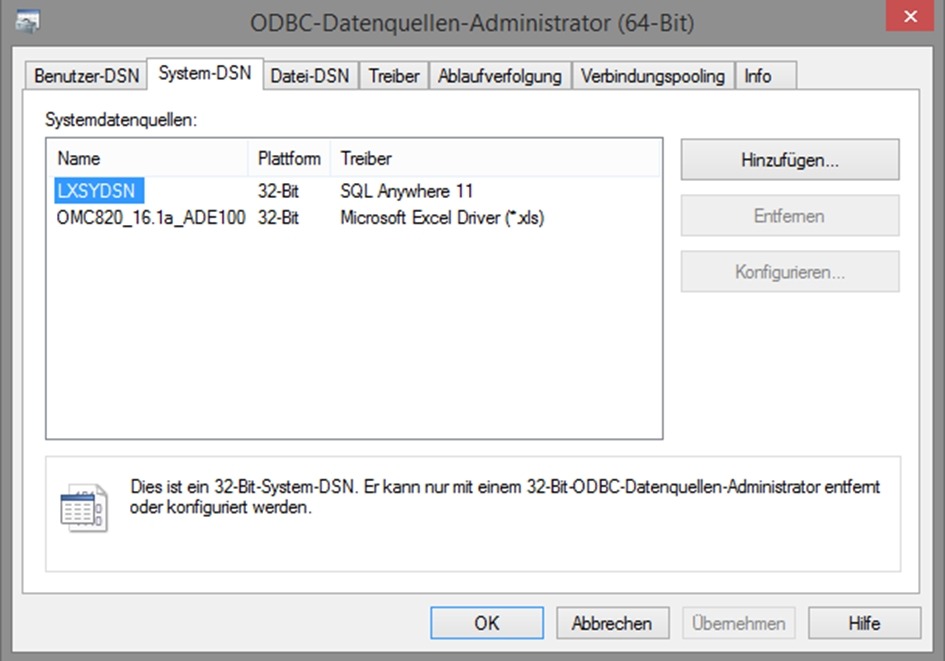
- Auswahl des Treibers für die Datenbankquelle:
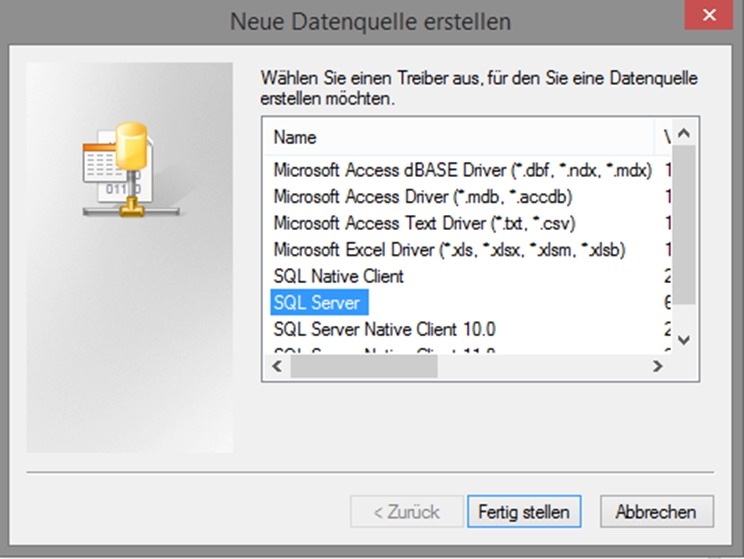
- Name und Beschreibung der Datenbank
- IP Adresse des Datenbankservers
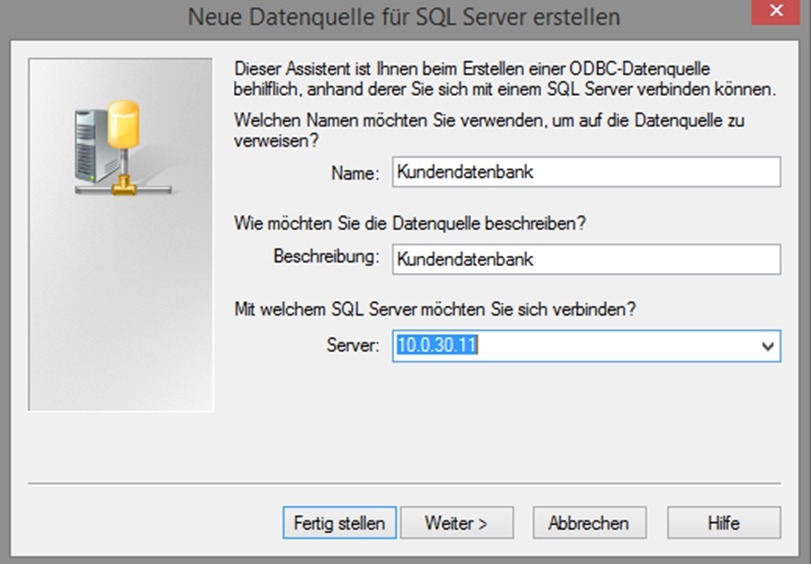
- Benutzername und Kennwort des Datenbankusers
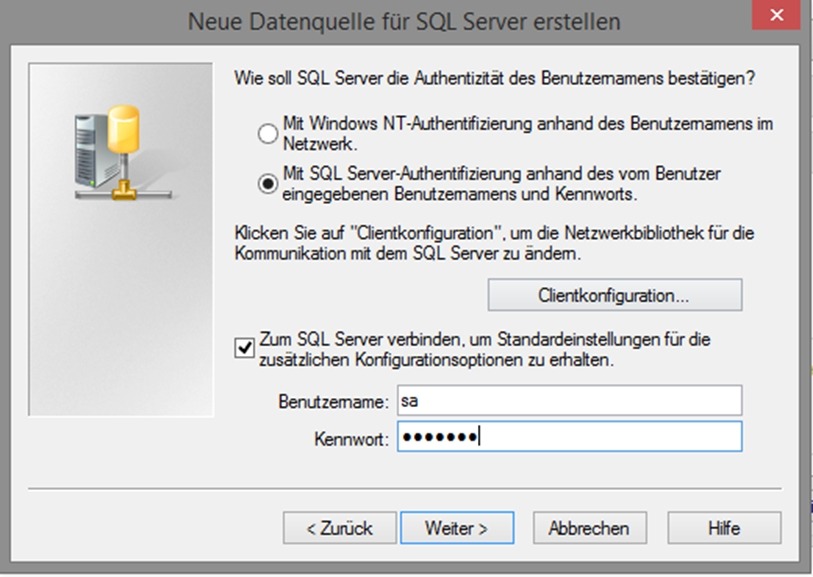
- Standarddatenbank auswählen
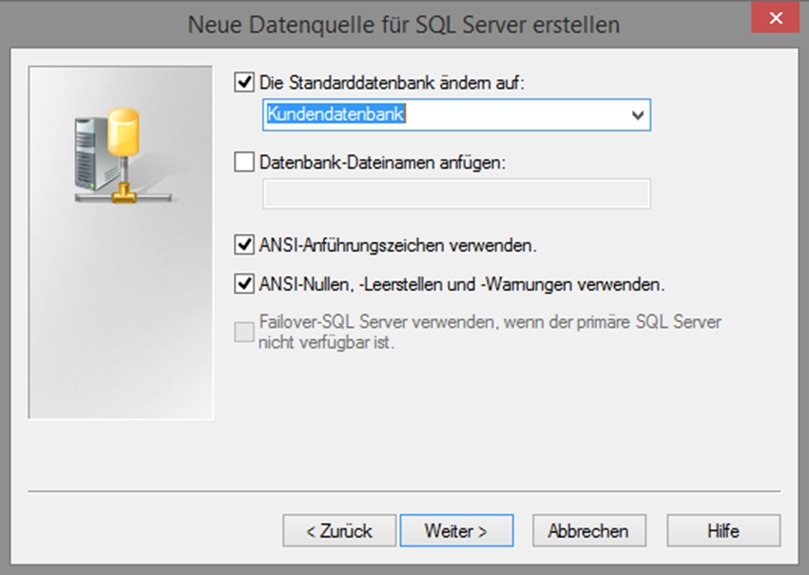
- Konvertierung für Zeichendaten ausführen auswählen
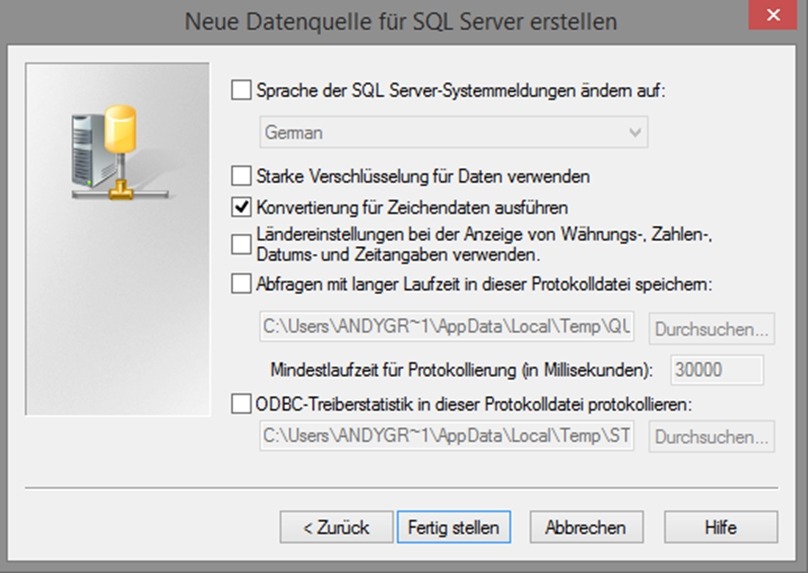
- Verbindung zur Datenbank testen
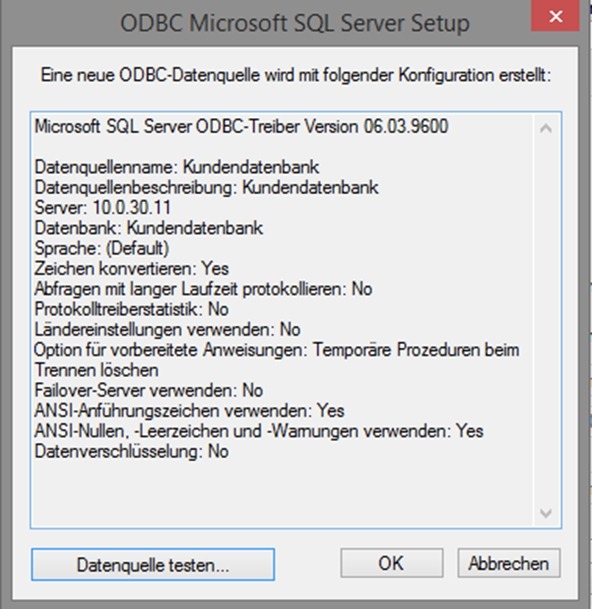
- Verbindung zur Datenbank erfolgreich
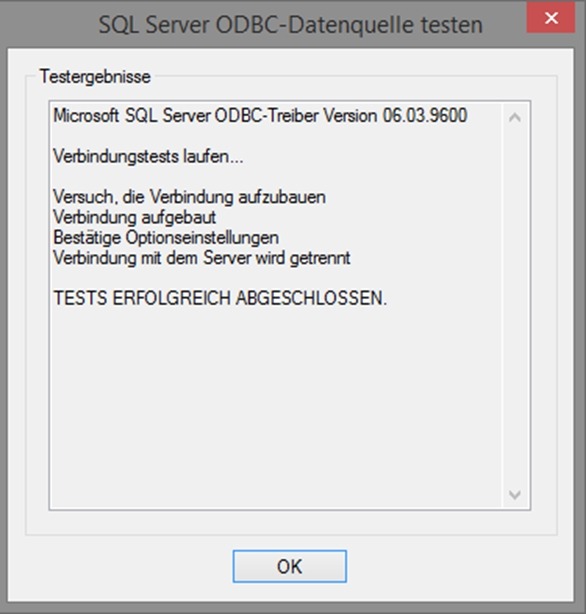
ODBC Datenbank hinzufügen
Im Unterpunkt der “Kontaktdatenbanken” unter “Serverdatenbanken” -> ODBC eine neue Datenbank erstellen
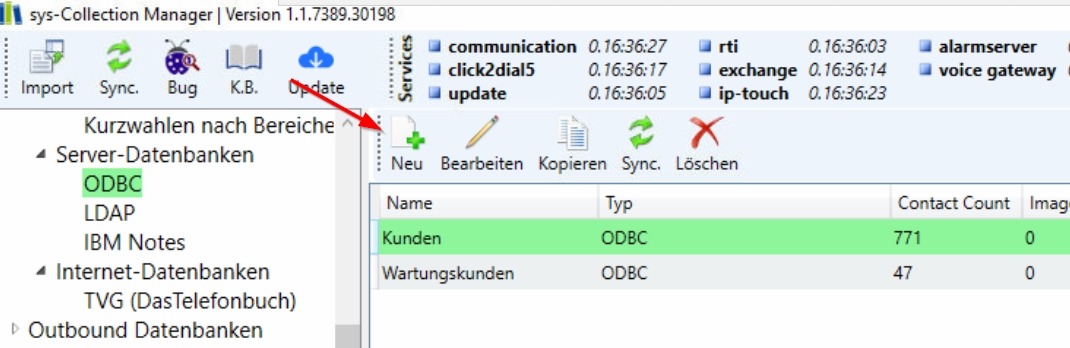
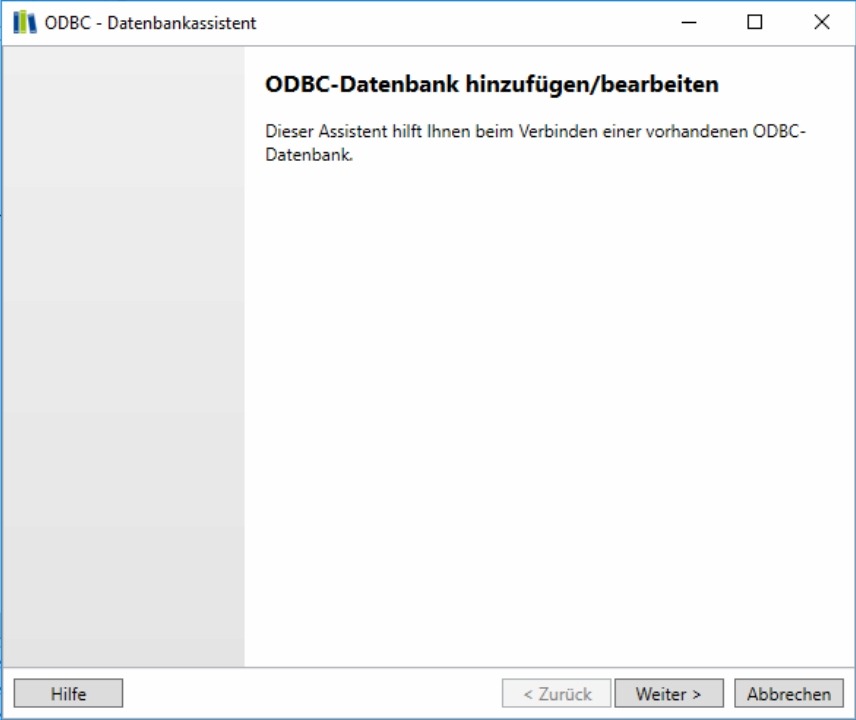
- Im Feld “DB Name” einen Datenbankname eintragen
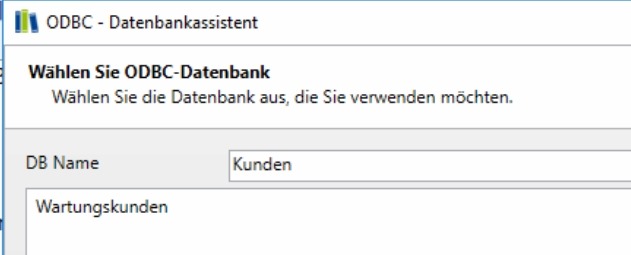
- hier wird der Datenbank Benutzer mit dem Passwort eingefügt und mit der gewünschten Tabelle verbunden
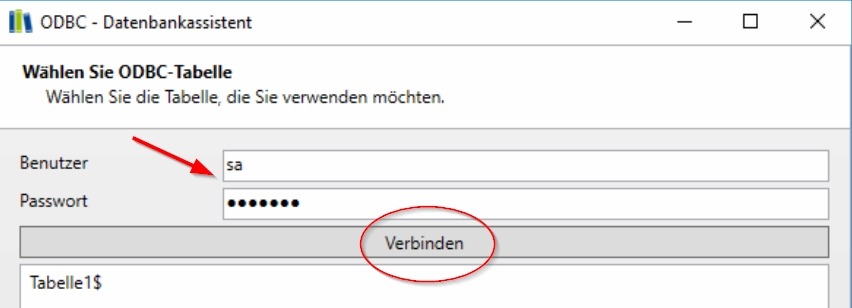
- einen Auswahlfilter setzen und die Datenbank testen. Bei erfolgreichem Test werden die Felder angezeigt
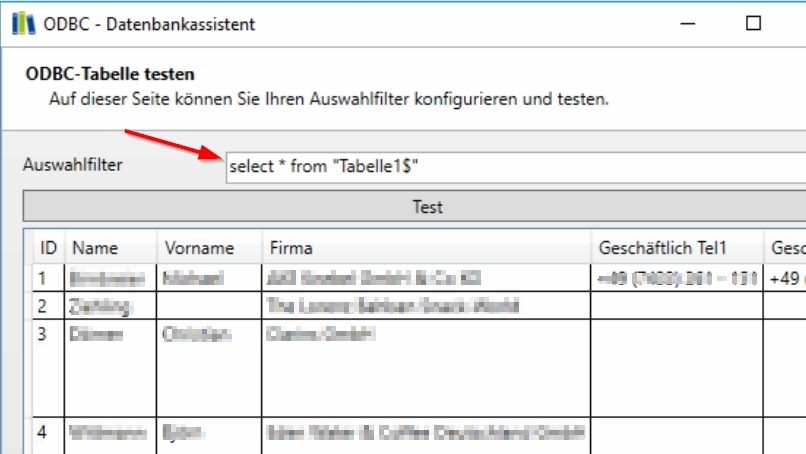
- im nächsten Reiter werden die Standardelemente wie ID, Name, Firma usw. den Tabellenfeldern zugeordnet
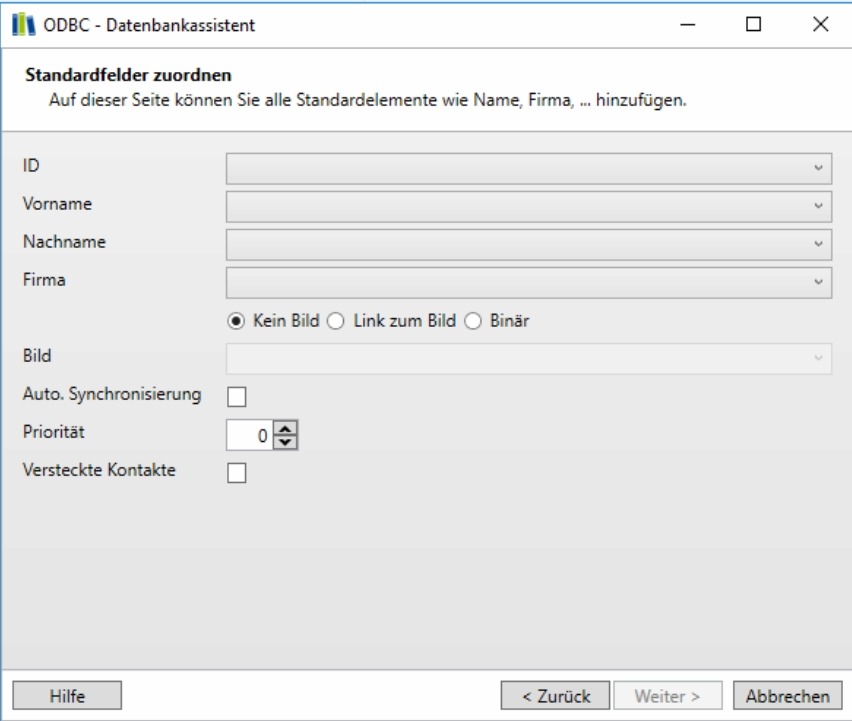
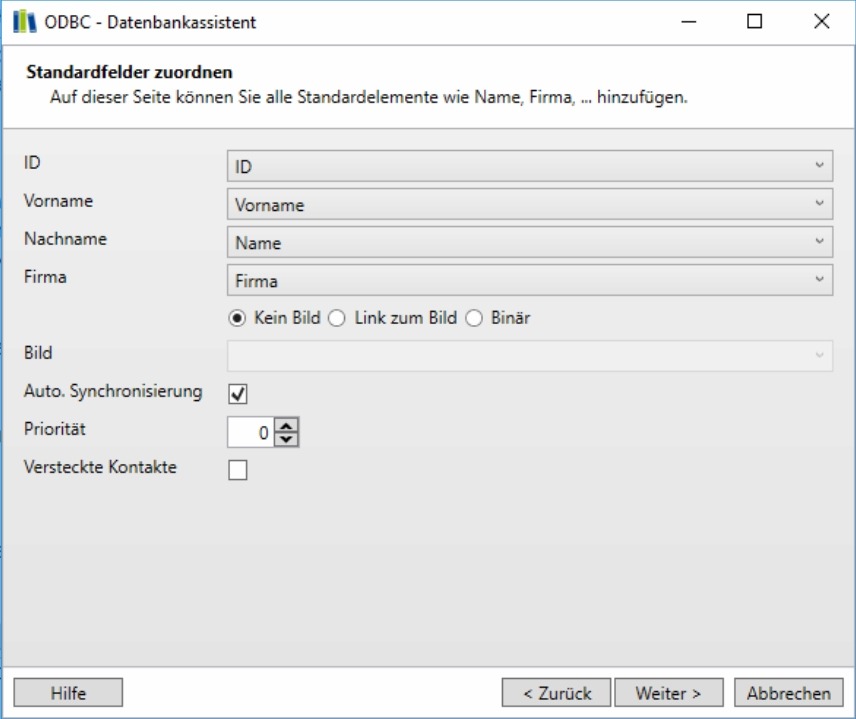
Falls Bilder in der Datenbank enthalten sind, können Sie den Link zum Bild eintragen. Wenn bei dem Feld “Auto. Synchronisation” ein Haken gesetzt ist, wird die Datenbank über Nacht synchronisiert.
- Im nächsten Reiter werden die Medienfelder zugeordnet
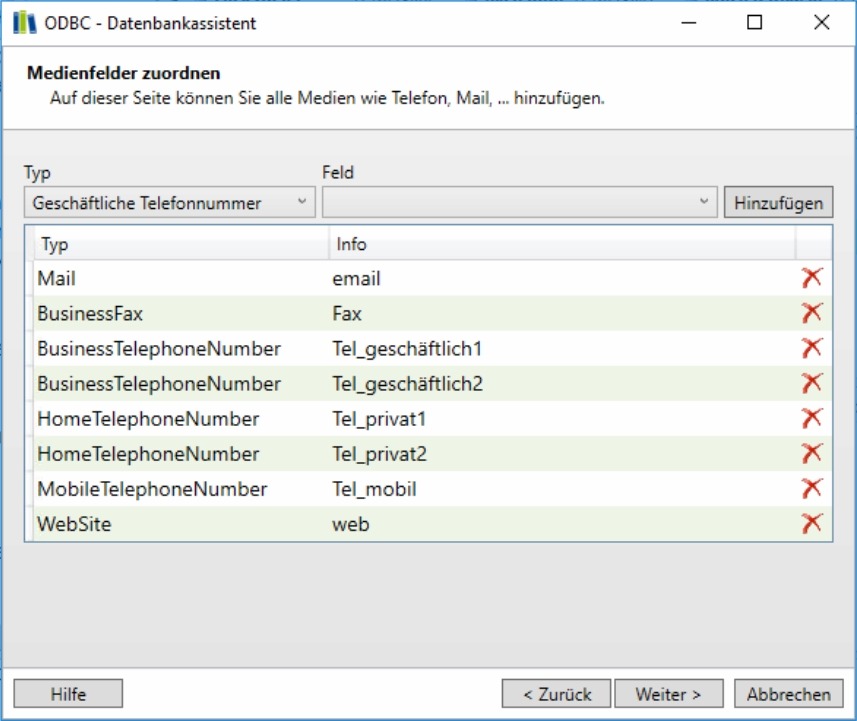
- danach die Adressfelder zuordnen
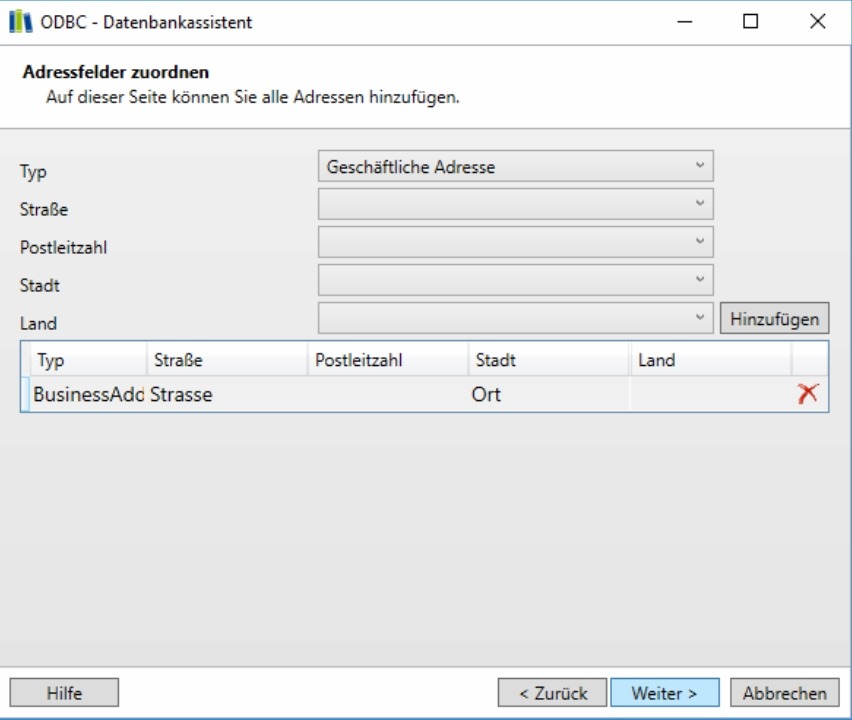
- im letzten Reiter gibt es noch “verschiedene Felder” zum zuordnen, falls es Sonderfelder wie zum Beispiel “Kundennummer” oder ähnliches in der Datenbank gibt
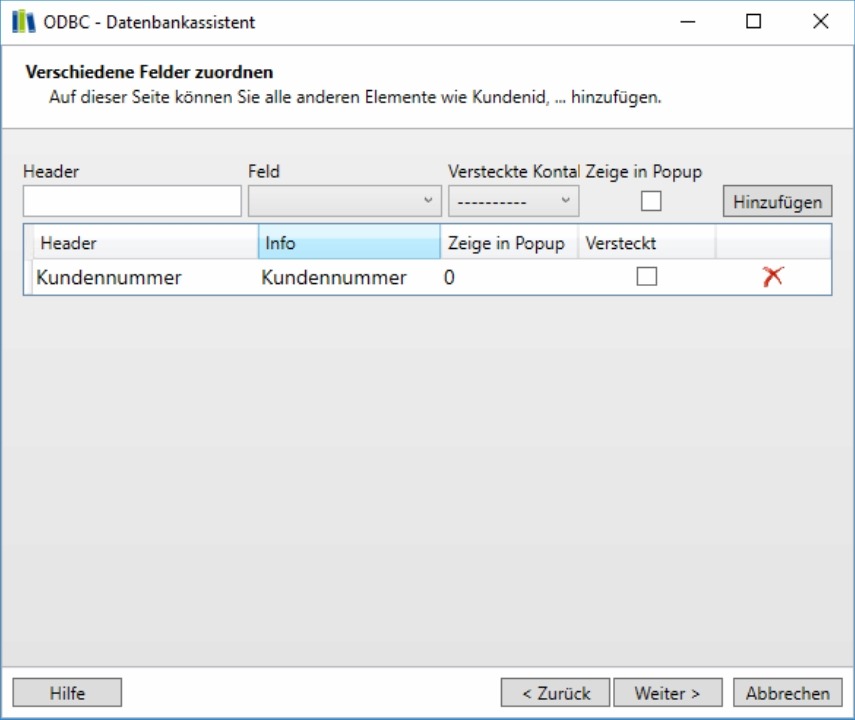
- nachdem alle Felder ausgefüllt sind wird die Datenbank das erste Mal synchronisiert
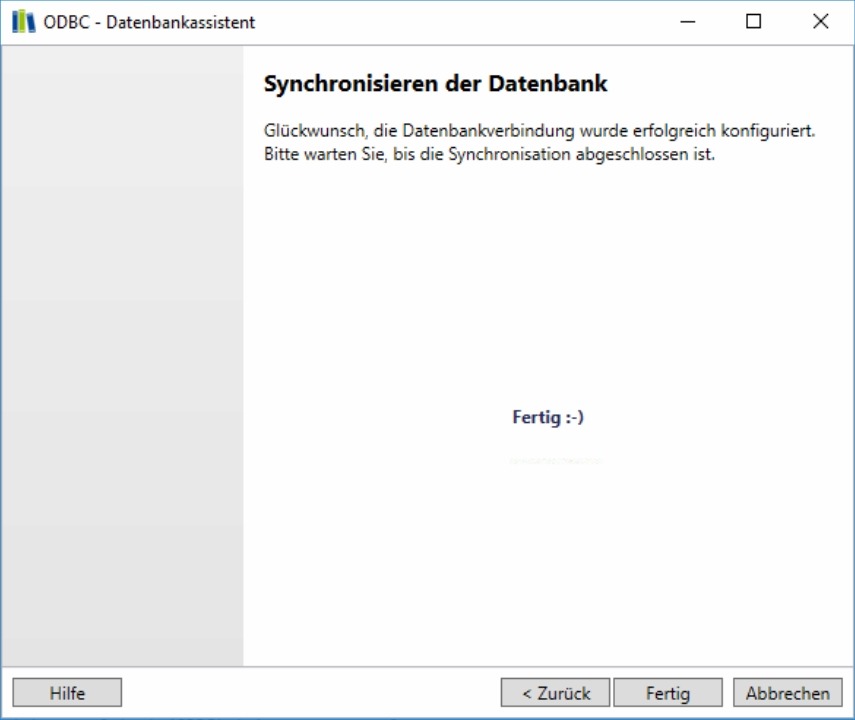
- im sys-Collection Management sieht man nun die angelegte Datenbank und die enthaltenen Kontakte darin